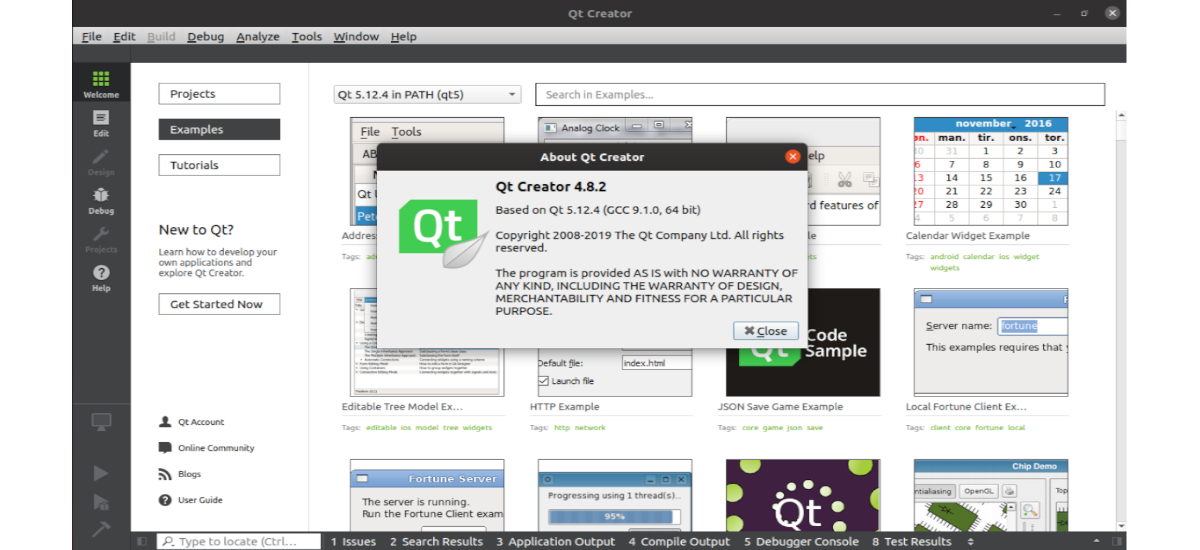
在下一篇文章中,我们将看一看Qt软件开发套件(软件开发工具包)。 这包括 Qt 创作者 IDE y Qt Framework库以及完整的代码示例, 除其他事项外。 如果您是Ubuntu 19.10用户,并且想使用Qt开发GUI应用程序,则需要使用C ++编译器安装此Qt SDK。
Qt本身不是一种编程语言。 实际上是关于 用C ++编写的框架。 这是用于开发台式机和手机跨平台应用程序的框架。 在19.10中安装它与在18.04中进行安装略有不同。 我们将需要配置编译器 GNU GCC C++ 在Ubuntu 19.10上。 设置完成后,您将拥有 具有Qt Creator的完整且就绪的Qt SDK.
必须说 Qt是一个免费的开源小部件工具包,用于创建图形用户界面。 以及跨平台的应用程序 可以在各种硬件和软件平台上运行,例如Gnu / Linux,Windows,macOS, Android 几乎没有代码库更改。
Qt项目是开源的,涉及个人开发人员和组织,他们致力于提高Qt。 是 可在商业和开源许可下使用GPL 2.0,GPL 3.0和LGPL 3.0.
Qt Creator是使用C ++,JavaScript和QML编程的跨平台IDE,它是SDK的一部分 可以用来开发图形用户界面(GUI的英文缩写)和Qt库。 Qt Creator提供智能代码完成,集成的帮助系统,调试器以及主要版本控制系统的集成(例如git或Bazaar).
在Ubuntu 19.10上安装Qt SDK
安装编译器
我们将需要的编译器称为 克++。 我们将可以通过打开终端(Ctrl + Alt + T)并输入以下内容来安装它:
sudo apt install g++
安装Qt SDK
这是完整的Qt。 在 包括所有工具和源代码示例。 对于安装,我们将必须打开一个终端(Ctrl + Alt + T)并输入以下内容:
sudo apt install qt5-default qtcreator qtbase5-examples qtbase5-doc-html
Qt Creator的基本配置
安装完成后,我们要做的第一件事是 启动我们新安装的程序。 接下来,我们将不得不滚动到 工具→选项菜单.
现在我们必须点击 选件套件。 通过选择完成 套件选项卡,然后选择手动/台式套件.
在窗口中将会有 选择一个编译器,即使系统可以自动检测到它。 必须说 此IDE需要配置为g ++的编译器 建立并能够显示您的项目结果。
在 “编译器”部分,我们可以看到C ++选项。 在这里,我们不会有超过 选择GCC C ++ 64位,如果尚未选择。 要完成此操作,只需按«申请 ”.
基本测试
完成上述所有步骤后,我们现在应该可以开始使用Qt进行编程了。 在安装过程中 我们安装所有示例。 这些应该是 可从Qt Creator的主页上获得.
与代码示例一样, 所有教程也必须在主页上可见。 因此访问所有这些对象将非常容易。
要进行基本测试,我们只需从可用的所有示例中选择一个示例。 那我们可以 通过按Ctrl + R或使用绿色的“>”按钮进行编译.
它应该可以成功编译,尽管我们可能需要 选择此示例的位置.
我们将能够从按钮“未设定”可以在上一个屏幕截图中看到。
此按钮将打开一个新窗口,类似于上一个窗口。 在其中,我们将在“生成并运行“→”建立”标记为红色,这可能是由于 复选框“构建目录”。 不再有事可做 点击“浏览”按钮 并选择文件夹。
在此之后,我们应该能够正确编译示例。 有关更多信息,您可以咨询 Qt网站.






